編輯:關於Android編程
Android加載Gif動畫如何實現?相信大家都很好奇,本文就為大家揭曉,內容如下
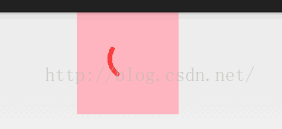
<?xml version="1.0" encoding="utf-8"?> <LinearLayout xmlns:android="http://schemas.android.com/apk/res/android" android:layout_width="fill_parent" android:layout_height="fill_parent" android:orientation="vertical" > <com.example.gifdemo.GifView android:id="@+id/gif1" android:layout_width="100dp" android:layout_height="100dp" android:layout_gravity="center_horizontal" android:enabled="false" /> </LinearLayout>
<declare-styleable name="GifView"> <attr name="gif" format="reference" /> <attr name="paused" format="boolean" /> </declare-styleable>
主界面
package com.example.gifdemo;
import android.app.Activity;
import android.os.Bundle;
public class MainActivity extends Activity {
private GifView gif1;
@Override
public void onCreate(Bundle savedInstanceState) {
super.onCreate(savedInstanceState);
setContentView(R.layout.activity_main);
gif1 = (GifView) findViewById(R.id.gif1);
// 設置背景gif圖片資源
gif1.setMovieResource(R.raw.red);
}
}
自定義view
package com.example.gifdemo;
import android.annotation.SuppressLint;
import android.content.Context;
import android.content.res.TypedArray;
import android.graphics.Canvas;
import android.graphics.Color;
import android.graphics.Movie;
import android.os.Build;
import android.util.AttributeSet;
import android.view.View;
public class GifView extends View {
/**
* 默認為1秒
*/
private static final int DEFAULT_MOVIE_DURATION = 1000;
private int mMovieResourceId;
private Movie mMovie;
private long mMovieStart;
private int mCurrentAnimationTime = 0;
private float mLeft;
private float mTop;
private float mScale;
private int mMeasuredMovieWidth;
private int mMeasuredMovieHeight;
private boolean mVisible = true;
private volatile boolean mPaused = false;
/**
* 構造函數
*/
public GifView(Context context) {
this(context, null);
}
public GifView(Context context, AttributeSet attrs) {
this(context, attrs,0);
}
public GifView(Context context, AttributeSet attrs, int defStyle) {
super(context, attrs, defStyle);
setViewAttributes(context, attrs, defStyle);
setBackgroundColor(Color.parseColor("#FFB6C1"));
}
@SuppressLint("NewApi")
private void setViewAttributes(Context context, AttributeSet attrs,
int defStyle) {
if (Build.VERSION.SDK_INT >= Build.VERSION_CODES.HONEYCOMB) {
setLayerType(View.LAYER_TYPE_SOFTWARE, null);
}
// 從描述文件中讀出gif的值,創建出Movie實例
final TypedArray array = context.obtainStyledAttributes(attrs,
R.styleable.GifView);
mMovieResourceId = array.getResourceId(R.styleable.GifView_gif, -1);
mPaused = array.getBoolean(R.styleable.GifView_paused, false);
array.recycle();
if (mMovieResourceId != -1) {
mMovie = Movie.decodeStream(getResources().openRawResource(
mMovieResourceId));
}
}
/**
* 設置gif圖資源
*/
public void setMovieResource(int movieResId) {
this.mMovieResourceId = movieResId;
mMovie = Movie.decodeStream(getResources().openRawResource(
mMovieResourceId));
requestLayout();
}
@Override
protected void onMeasure(int widthMeasureSpec, int heightMeasureSpec) {
if (mMovie != null) {
//gif動畫的寬度、高度
int movieWidth = mMovie.width();
int movieHeight = mMovie.height();
//控件的寬度
int maximumWidth = MeasureSpec.getSize(widthMeasureSpec);
//gif圖片寬/控件寬
float scaleW = (float) movieWidth / (float) maximumWidth;
mScale = 1f / scaleW;
mMeasuredMovieWidth = maximumWidth;
mMeasuredMovieHeight = (int) (movieHeight * mScale);
setMeasuredDimension(mMeasuredMovieWidth, mMeasuredMovieHeight);
} else {
setMeasuredDimension(getSuggestedMinimumWidth(),
getSuggestedMinimumHeight());
}
}
// @Override
// protected void onLayout(boolean changed, int l, int t, int r, int b) {
// super.onLayout(changed, l, t, r, b);
// mLeft = (getWidth() - mMeasuredMovieWidth) / 2f;
// mTop = (getHeight() - mMeasuredMovieHeight) / 2f;
// mVisible = getVisibility() == View.VISIBLE;
// }
@Override
protected void onDraw(Canvas canvas) {
if (mMovie != null) {
if (!mPaused) {
updateAnimationTime();
drawMovieFrame(canvas);
invalidateView();
} else {
drawMovieFrame(canvas);
}
}
}
private void updateAnimationTime() {
long now = android.os.SystemClock.uptimeMillis();
// 如果第一幀,記錄起始時間
if (mMovieStart == 0) {
mMovieStart = now;
}
// 取出動畫的時長
int dur = mMovie.duration();
if (dur == 0) {
dur = DEFAULT_MOVIE_DURATION;
}
// 算出需要顯示第幾幀
mCurrentAnimationTime = (int) ((now - mMovieStart) % dur);
}
private void drawMovieFrame(Canvas canvas) {
// 設置要顯示的幀,繪制即可
mMovie.setTime(mCurrentAnimationTime);
canvas.save(Canvas.MATRIX_SAVE_FLAG);
canvas.scale(mScale, mScale);
mMovie.draw(canvas, mLeft / mScale, mTop / mScale);
canvas.restore();
}
@SuppressLint("NewApi")
private void invalidateView() {
if (mVisible) {
if (Build.VERSION.SDK_INT >= Build.VERSION_CODES.JELLY_BEAN) {
postInvalidateOnAnimation();
} else {
invalidate();
}
}
}
// --------------------以下方法未調用------------------------------------/
public void setMovie(Movie movie) {
this.mMovie = movie;
requestLayout();
}
public Movie getMovie() {
return mMovie;
}
public void setMovieTime(int time) {
mCurrentAnimationTime = time;
invalidate();
}
public void setPaused(boolean paused) {
this.mPaused = paused;
if (!paused) {
mMovieStart = android.os.SystemClock.uptimeMillis()
- mCurrentAnimationTime;
}
invalidate();
}
public boolean isPaused() {
return this.mPaused;
}
@SuppressLint("NewApi")
@Override
public void onScreenStateChanged(int screenState) {
super.onScreenStateChanged(screenState);
mVisible = screenState == SCREEN_STATE_ON;
invalidateView();
}
@SuppressLint("NewApi")
@Override
protected void onVisibilityChanged(View changedView, int visibility) {
super.onVisibilityChanged(changedView, visibility);
mVisible = visibility == View.VISIBLE;
invalidateView();
}
@Override
protected void onWindowVisibilityChanged(int visibility) {
super.onWindowVisibilityChanged(visibility);
mVisible = visibility == View.VISIBLE;
invalidateView();
}
// --------------------------------------------------------/
}
源碼下載:http://xiazai.jb51.net/201610/yuanma/AndroidGifDemo(jb51.net).rar
以上就是本文的全部內容,希望對大家的學習有所幫助,也希望大家多多支持本站。
 Android 仿UC浏覽器三點加載效果
Android 仿UC浏覽器三點加載效果
1.import android.app.Activity;import android.content.Context;import android.content.r
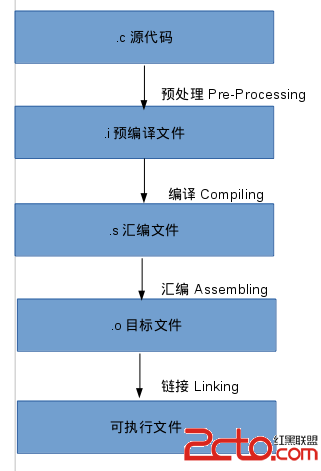 Android系統開發(1)——GCC編譯器的編譯和安裝過程
Android系統開發(1)——GCC編譯器的編譯和安裝過程
GCC編譯器介紹GCC編譯器(GNG C Compiler)是GNU項目中符合ANSI C標准的編譯系統,能夠編譯C C++ Object C等語言編寫的程序,同時G
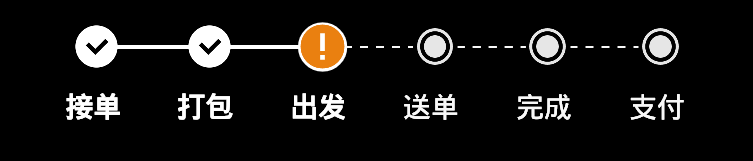 StepView(步驟流程的view)
StepView(步驟流程的view)
StepView(步驟流程的view)效果圖如下:該控件可以支持這種步驟的操作view展示,像快遞app的流程。1.首先有在xml布局: 2 .一個自定義的Hori
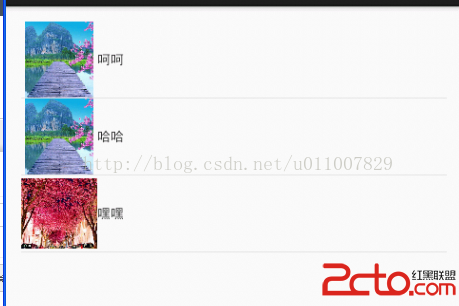 Android自定義組件ListView
Android自定義組件ListView
下面代碼設計了異步任務、JSon解析、自定義組件、IO流、文件下載、適配器原理等知識點。 代碼實現從服務器上讀取Json字符串。 Json字符串如下。 {object:{